Twitterのアカウントを削除したいのですが、パスワードを忘れてしまいました。
どうしたらいいですか?このような悩みを抱えている方は多いのではないでしょうか。実際、twitter アカウント 削除 パスワード 忘れた 知恵袋などでも同様の質問が数多く寄せられています。
使ってないTwitterのアカウントを削除するには?twitter 昔のアカウント 消したい、昔のTwitterアカウントを消したいのですが?といった相談も後を絶ちません。また、twitter アカウント削除 パスワード合ってるのに削除できない、x アカウント削除 パスワード合ってるのにエラーが出るというケースや、Twitter アカウント削除 エラー iPadで困っているという声も聞かれます。
本記事では、twitter パスワード忘れた場合の対処法から、ログインできなくなったTwitterのアカウントを削除するには?という疑問まで、状況別に詳しく解説します。Twitterのパスワードはどこで確認できますか?という基本的な質問から、ツイッターの削除依頼はどうやってする?Twitterアカウント削除依頼の具体的な方法まで網羅しています。
さらに、Twitterの放置アカウントはいつ消えますか?亡くなった人のTwitterアカウントはどうなりますか?といった特殊なケースについても触れ、インスタ アカウント削除との違いも含めて、twitterアカウント削除 パスワード 忘れた際の完全ガイドとしてお役立てください。
🎉 今なら最大1000Pが当たるスクラッチキャンペーン実施中!✨

スキマ時間でらくらくアンケート回答!
1ポイント1円相当として、銀行振込みやギフト券、他社のポイントに交換することができます。
目次
twitterアカウント削除 パスワード 忘れた時の対処法と注意点
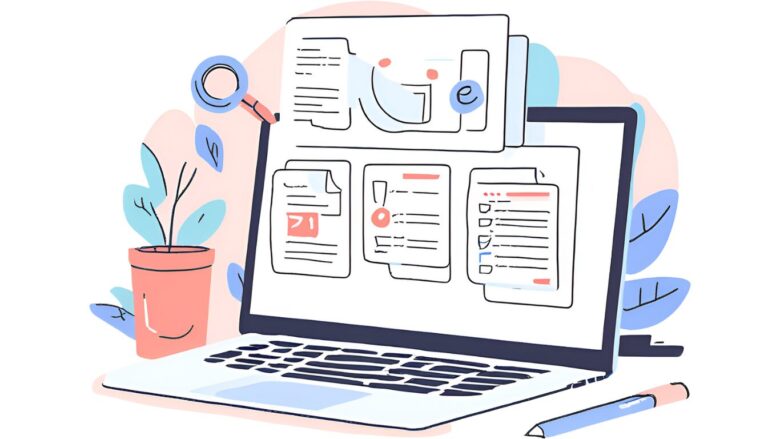
Twitterのパスワードはどこで確認できますか?
Twitterのアプリや公式サイト上で、設定したパスワードを直接確認する機能は提供されていません。これは、第三者による不正な閲覧を防ぐためのセキュリティ対策が主な理由です。
しかし、お使いのブラウザやスマートフォンの機能にパスワードを保存している場合は、そちらから確認できる可能性があります。
例えば、Google Chromeであれば「パスワードマネージャー」に、iPhoneをご利用の場合は「設定」アプリ内の「パスワード」という項目に、過去にログインしたサイトの情報が保存されていることがあります。同様に、AndroidのスマートフォンでもGoogleアカウントの設定から確認することが可能です。
これらの機能は、以前ログインした際に「パスワードを保存しますか?」といった趣旨のメッセージが表示された時に「はい」を選択した場合に利用できます。もしパスワードを保存していない場合は、残念ながら確認する方法はありません。
パスワード管理ツールやアプリを別途利用している場合、ツール内に記録が残っている可能性も考えられます。いずれの方法でも見つからない場合は、パスワードを新しく設定し直す必要があります。
twitter パスワード忘れた場合の再設定方法
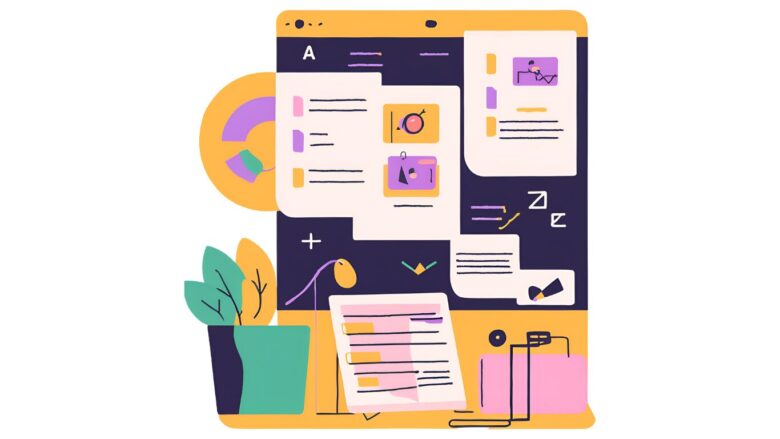
パスワードを忘れてしまった場合でも、ご自身で再設定(リセット)することが可能です。再設定には、アカウントに登録しているメールアドレス、または電話番号のいずれかが必要になります。
具体的な手順は以下の通りです。
- まず、Twitterのログイン画面を開き、「パスワードをお忘れですか?」というリンクを選択します。
- 次に、アカウントを特定するための情報を入力する画面が表示されますので、登録済みのメールアドレス、電話番号、またはユーザー名のいずれかを入力してください。
- 入力した情報が正しければ、認証コードを送信する方法を選択する画面に移ります。登録しているメールアドレスか、SMS(ショートメッセージ)が届く電話番号のどちらかを選びましょう。
- 指定した宛先に6桁の認証コードが届きますので、画面の指示に従って入力します。
- 最後に、新しいパスワードを設定する画面が表示されます。ここで新しいパスワードを入力すれば、再設定は完了です。
注意点として、アカウントに登録したメールアドレスが既に使えなくなっていたり、電話番号が変わっていたりすると、認証コードを受け取れず、この方法での再設定はできません。その場合は、ヘルプセンターへの問い合わせが必要となりますが、本人確認が難しく、解決に時間がかかることもありますのでご留意ください。
ログインできなくなったTwitterのアカウントを削除するには?
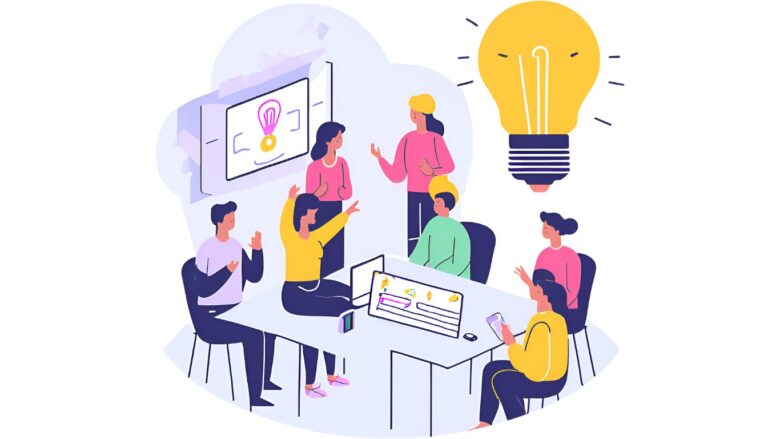
ログインできなくなったTwitterアカウントでも、状況に応じて削除手続きを進めることが可能です。まずはパスワードの再設定を試み、それが難しい場合はTwitterのヘルプセンターに直接依頼するというのが基本的な流れになります。
パスワードを忘れただけであれば、ログイン画面にある「パスワードをお忘れですか?」のリンクから再設定を行ってください。登録済みのメールアドレスか電話番号で本人確認ができれば、新しいパスワードでログインし、通常の手順でアカウントを削除できます。
しかし、登録したメールアドレスや電話番号が現在使えないためパスワードの再設定ができない場合は、Twitterのヘルプセンターにある報告フォームを利用します。具体的には、「アカウントにアクセスする際に問題が生じている」といった項目から「アカウントを削除または解約したい」を選択し、画面の指示に従って必要な情報を入力し、削除を依頼します。
注意点として、この依頼が必ずしも承認されるわけではないという点が挙げられます。アカウントの所有者本人であると運営側が判断できない場合、依頼は却下される可能性があります。また、アカウントがルール違反などで凍結されている場合は、先に異議申し立てを行い、凍結を解除してもらう必要があるのでご留意ください。
Twitter アカウント削除 エラー iPad での対処法
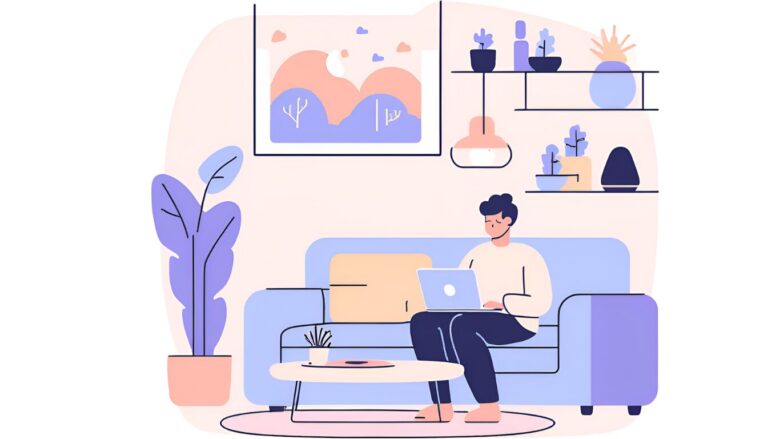
iPadでTwitterアカウントを削除しようとした際にエラーが表示される場合、いくつかの原因が考えられます。アプリの一時的な不具合から、入力情報の誤り、アカウント自体の問題まで様々ですので、一つずつ確認していくことが大切です。
まず試していただきたいのは、基本的な対処法です。お使いのTwitterアプリが最新バージョンでない場合は、App Storeでアップデートをお試しください。また、iPad自体を再起動するだけで、一時的な不具合が解消されることもあります。
「パスワードが違います」というエラーが出る場合は、入力ミスがないか、大文字と小文字などを再度確認しましょう。パスワードを思い出せない場合は、前述の通り、再設定の手続きが必要です。
「問題が発生しました」といった漠然としたエラーメッセージが表示される場合は、アカウントが凍結されている可能性があります。この場合、まずは凍結解除のための異議申し立てを行う必要があります。
これらの対処法でも解決しない場合、iPadのアプリではなく、SafariなどのWebブラウザからTwitterの公式サイトにアクセスして削除を試みるのも有効な手段です。アプリ固有の問題を回避できることがあります。どの方法を試してもエラーが解消されない場合は、最終手段としてTwitterのサポートに問題を報告することをお勧めします。
Twitterのアカウントを削除したいのですが、パスワードを忘れてしまいました。どうしたらいいですか?
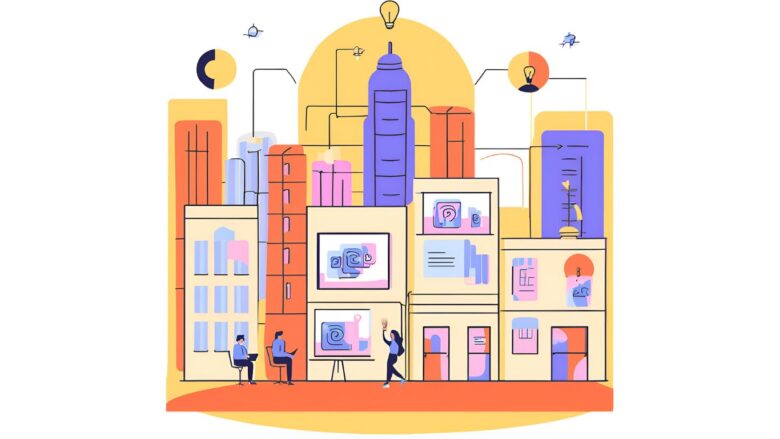
Twitterアカウントの削除にはパスワードの入力が必須ですが、お忘れの場合でもご安心ください。まずパスワードを新しく設定し直すことで、削除手続きを進めることが可能です。
手順としましては、最初にパスワードの再設定を行います。
- Twitterのログイン画面にアクセスし、「パスワードをお忘れですか?」というリンクを選択してください。
- 画面の指示に従い、アカウントに登録しているメールアドレス、電話番号、またはユーザー名のいずれかを入力します。
- 本人確認のため、登録済みのメールアドレスか電話番号に認証コードが送信されますので、受け取ったコードを入力しましょう。
- 認証が完了すると、新しいパスワードを設定する画面へ移ります。ここで新しいパスワードを決めて入力してください。
無事にパスワードの再設定が終わりましたら、次にアカウントの削除手続きに移ります。新しく設定したパスワードを使ってTwitterにログインし、「設定とプライバシー」から「アカウント」の項目へ進み、「アカウント削除」を選択します。最後に、本人確認として再度パスワードの入力を求められますので、先ほど設定した新しいパスワードを入力すれば手続きは完了です。
なお、登録しているメールアドレスや電話番号が現在使えず、認証コードを受け取れない場合はこの方法が使えません。その際はヘルプセンターへの問い合わせが必要となりますが、解決が難しくなる場合があります。
twitter アカウント削除 パスワード合ってるのに削除できない場合
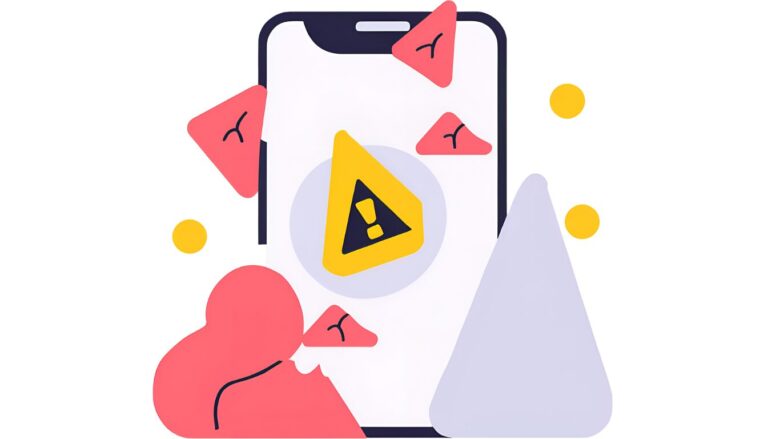
パスワードを正しく入力しているにも関わらずアカウントを削除できない場合、パスワード以外の部分に原因があると考えられます。主に、アカウントの状態やシステムの一時的な不具合などが影響している可能性があります。
最もよくある原因の一つが、アカウントの「凍結」や「ロック」です。Twitterのルールに違反したと判断されると、アカウントの機能が制限されることがあります。この状態では削除手続きも行えません。「問題が発生しました」といったエラーが表示される場合は、このケースを疑ってみてください。対処法としては、まずアカウントの凍結やロックを解除するための異議申し立てをTwitterに行い、アカウントが正常な状態に戻ってから再度削除を試みる必要があります。
次に、外部の連携アプリが影響している可能性も考えられます。様々なサービスとTwitterアカウントを連携させていると、意図せず再ログインが行われ、削除が正常に完了しないことがあります。一度、設定画面から連携しているアプリをすべて解除してから削除手続きを行うことをお勧めします。
また、Twitter側のシステムや、お使いのアプリの一時的な不具合というケースもございます。少し時間を置いてから再度試したり、一度アプリを再起動したり、あるいはスマートフォンアプリではなくパソコンのブラウザから試すことで、問題なく削除できる場合もあります。
これらのいずれにも当てはまらない場合、ご自身が合っていると思っているパスワードが、実は記憶違いや入力ミスである可能性もゼロではありません。念のため、もう一度慎重に入力してみるか、パスワードの再設定を試してみるのも一つの手です。
x アカウント削除 パスワード合ってるのにエラーになる時の解決策
パスワードが正しいはずなのにX(旧Twitter)のアカウント削除時にエラーが表示される場合、いくつかの原因が考えられます。原因に応じて一つずつ対処法を試していくことで、解決する可能性があります。
まず、最も一般的な原因として、アカウントが「凍結」されている状態が挙げられます。「問題が発生しました。やりなおしてください」といったエラーメッセージが表示される場合、この可能性が高いです。この状態では削除ができませんので、まずはXのヘルプセンターから異議申し立てを行い、アカウントの凍結を解除してもらう必要があります。正常な状態に戻った後、改めて削除手続きを試してください。
次に、使用している環境に問題があるケースです。スマートフォンアプリのバージョンが古い場合は、最新版にアップデートしてみましょう。また、アプリや端末の一時的な不具合も考えられるため、一度アプリを完全に終了させてから再起動する、あるいはスマートフォンやPC自体を再起動することも有効です。それでも改善しない場合は、スマートフォンアプリからではなく、パソコンのブラウザから削除を試すなど、環境を変えて操作すると成功することがあります。
さらに、X自体のシステムに一時的な障害が発生している可能性も考えられます。この場合は利用者側でできることは限られますので、数時間から一日ほど時間を置いてから、再度削除手続きを行うことをお勧めします。
Twitterアカウント削除依頼の具体的な方法
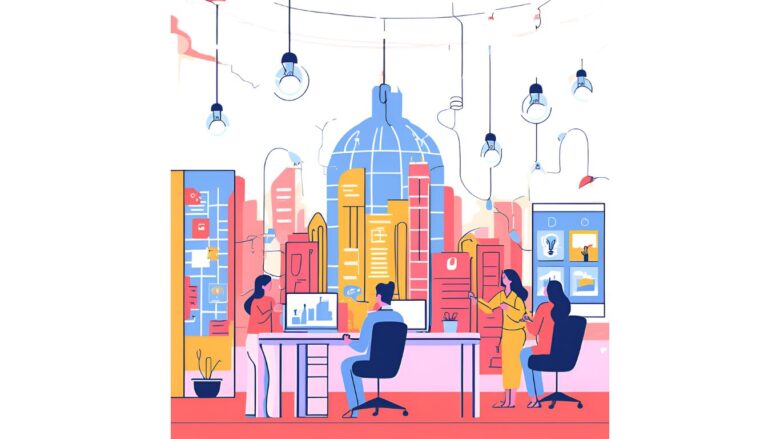
ご自身でアカウントにログインして削除操作ができない特別な事情がある場合、X(旧Twitter)のヘルプセンターを通じて運営に直接削除を依頼する方法があります。これは、パスワードや登録情報をすべて忘れてしまった場合や、アカウントの所有者が亡くなられた場合などに用いる手段です。
具体的な手順は以下の通りです。
- まず、Xの公式ヘルプセンターにアクセスします。
- 「お問い合わせ」や「問題を報告」といった項目を探し、「アカウントへのアクセス」に関するフォームを開きます。
- フォーム内の質問で、「アカウントを削除または解約したい」といった趣旨の選択肢を選びます。
- 次に、ご自身の状況に最も近い項目を選択します。例えば、「アカウント所有者が亡くなられた場合」や「自身での対応が難しい場合」などが該当します。
- 画面の指示に従い、削除を希望するアカウントのユーザー名(@から始まるID)、依頼者ご自身の氏名と連絡先メールアドレス、そして依頼に至った詳しい状況などを入力し、送信します。
注意点として、この依頼は必ず受理されるとは限りません。特に、ログイン情報が不明なアカウントの場合、依頼者が本当に所有者本人であるか運営側で確認できないため、削除を断られるケースもあります。また、故人のアカウント削除を依頼する際は、後日、依頼者の身分証明書や故人の死亡証明書などの提出を求められることがありますのでご留意ください。
twitterアカウント削除 パスワード 忘れた時によくある疑問と注意事項

twitter 昔のアカウント 消したい場合の手順
昔作成したTwitterアカウントを削除するには、まずそのアカウントへログインすることが必要です。ログインできるかどうかで、その後の手順が異なります。
ログイン情報を覚えていて、現在もアカウントにアクセスできる場合は、通常の手順で削除が可能です。「設定とプライバシー」の画面から「アカウント」を選択し、「アカウント削除」へと進んでください。最後に本人確認のためパスワードを入力すれば、手続きは完了します。
一方で、昔のアカウントで一番多い問題は、パスワードを忘れてしまっているケースです。この場合は、ログイン画面にある「パスワードをお忘れですか?」というリンクから再設定を試みます。アカウント登録時に使用したメールアドレス、または電話番号が現在も利用可能であれば、認証コードを受け取り、新しいパスワードを設定することができます。
最も難しいのは、パスワードに加えてメールアドレスや電話番号も不明か、既に使えなくなっている状況です。この場合、ご自身でログインすることはできません。最終手段として、Twitterのヘルプセンターに設置されている専用フォームから事情を説明し、アカウントの削除を直接依頼する方法があります。ただし、アカウント所有者本人であることの証明が難しいため、この依頼が必ずしも受理されるわけではない点にはご留意ください。
使ってないTwitterのアカウントを削除するには?
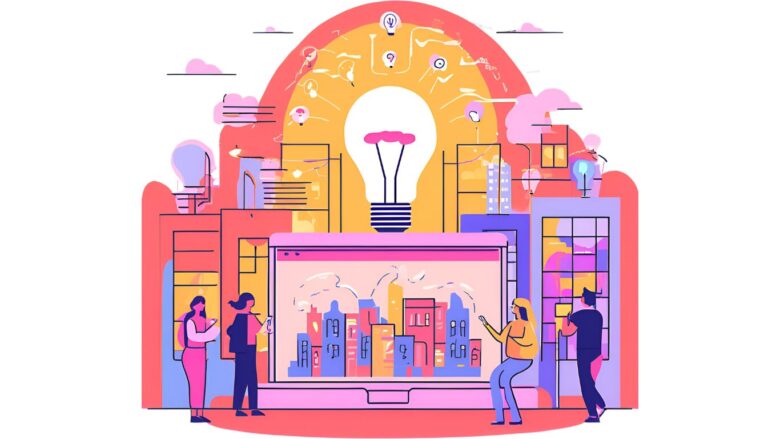
使っていないTwitterアカウントは、個人情報漏洩やアカウント乗っ取りといった様々なリスクを避けるためにも、削除しておくことをお勧めします。長期間放置されたアカウントは、不正アクセスの標的になりやすく、ご自身の知らないところで不適切な投稿に利用される危険性があるからです。
アカウントを削除するための具体的な手順は、まずそのアカウントにログインすることから始まります。スマートフォンのアプリを消去(アンインストール)しただけではアカウントは削除されず、サーバー上にデータが残り続けますのでご注意ください。
前述の通り、アカウントのログイン情報を覚えている場合は、設定画面から削除手続きを進めることができます。もしパスワードなどを忘れてしまった場合は、パスワードの再設定をお試しください。
どうしてもログインできず、ご自身での削除が不可能な場合は、アカウントを放置するのではなく、リスクを少しでも減らすための対策を検討しましょう。例えば、もし可能であればアカウントを非公開設定(鍵垢)にし、プロフィール情報や過去の投稿を手動で削除しておくだけでも、第三者からの閲覧を防ぐ効果が期待できます。安全のため、管理できないアカウントはそのままにせず、何らかの対処をしておくことが大切です。
昔のTwitterアカウントを消したいのですが?
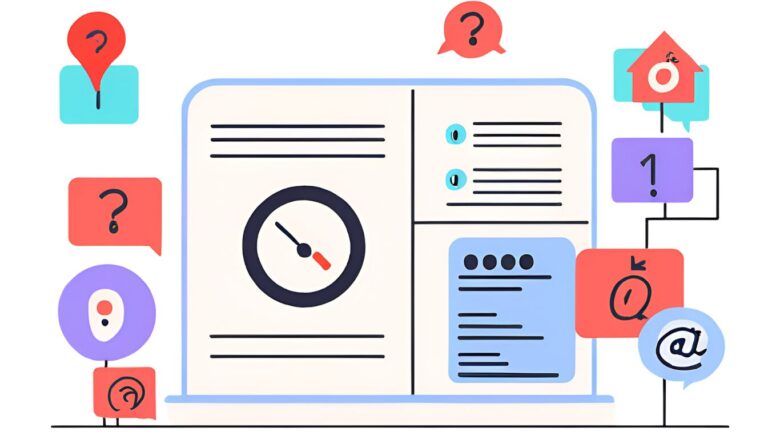
昔のTwitterアカウントを消すことは可能です。まずは、そのアカウントにログインできるか試すことから始めましょう。アカウントの削除は、本人でなければ行えない操作のため、どのような形であれ一度ログインする必要があります。
もし、ユーザー名やパスワードを覚えていてログインできるのであれば、話は早いです。「設定とプライバシー」画面から「アカウント」の項目へ進み、「アカウント削除」を選択してください。最後にパスワードをもう一度入力すれば、削除手続きは完了します。
しかし、昔のアカウントではパスワードを忘れてしまったという場合がほとんどだと思われます。その際は、ログイン画面に表示される「パスワードをお忘れですか?」のリンクから再設定を試みてください。登録したメールアドレスか電話番号が現在も使える状態であれば、本人確認のコードを受け取り、新しいパスワードを設定することが可能です。
パスワードもわからず、登録したメールアドレスなども使えなくなっている場合は、ご自身でログインするのは困難です。最終手段として、Twitterのヘルプセンターから事情を説明し、削除を依頼する方法がありますが、本人であることの証明が難しく、必ずしも削除が認められるわけではない点にご注意ください。使わないアカウントを放置すると、乗っ取られて悪用される危険もあるため、諦めずにいずれかの方法を試してみることをお勧めします。
ツイッターの削除依頼はどうやってする?
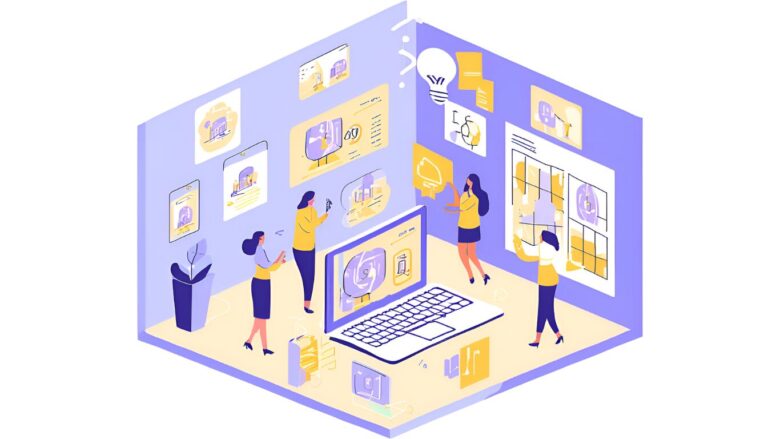
Twitterへの削除依頼は、主に「ご自身のアカウントを自分で削除できない場合」と、「他人のルール違反の投稿を削除してほしい場合」の2つの状況で行います。いずれも、公式のヘルプセンターや報告機能を通じて行います。
まず、ご自身のアカウントでログインできない等の理由で削除を依頼する場合は、Twitterのヘルプセンターに設置されている専用の問い合わせフォームを利用します。「アカウントへのアクセスに関する問題」といった項目から、「アカウントを削除または解約したい」といった趣旨の選択肢を選び、画面の指示に従って必要事項を入力し送信します。削除したいアカウントのユーザー名や、依頼する理由を具体的に記載することが重要です。
次に、他人の投稿が誹謗中傷や個人情報の晒しなど、ルールに違反しているために削除してほしい場合は、その投稿自体から報告(通報)を行います。削除したい投稿の右上にある「・・・」のアイコンをタップし、「報告する」を選択してください。その後、どのようなルール違反にあたるかを選択する画面が表示されますので、最も当てはまるものを選びます。
どちらの依頼も、送信すれば必ず削除されるというわけではありません。Twitter側が内容を審査し、ルール違反や本人からの正当な依頼であると判断した場合にのみ、削除などの対応が行われます。また、依頼から対応までには時間がかかる場合があることも、あらかじめご理解ください。
Twitterの放置アカウントはいつ消えますか?
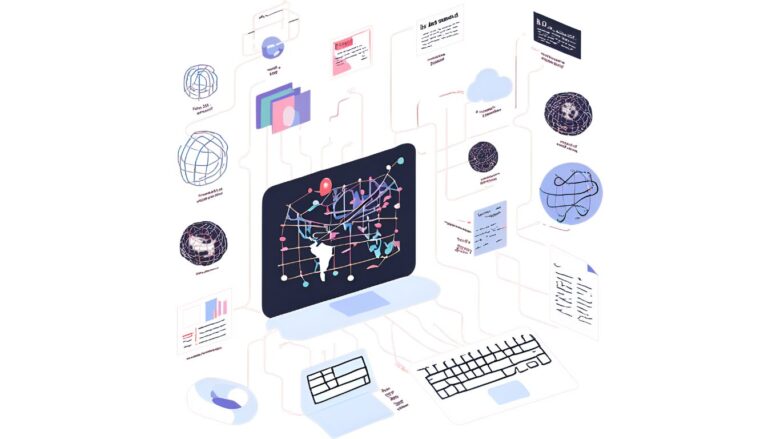
現在、X(旧Twitter)では、長期間ログインせずに放置されているアカウントは、運営によって恒久的に削除される可能性があるとされています。しかし、「何日間放置したら必ず消える」という明確な日数が公式に定められているわけではありません。
ただ、Xの公式ヘルプには、アカウントをアクティブな状態に保つために、少なくとも6か月に一度はログインすることが推奨されています。この「6か月」という期間が、アカウントが非アクティブ(放置状態)であると見なされる一つの目安と考えることができます。
過去には、運営が非アクティブなアカウントを一斉に削除する方針を発表したこともあり、今後も定期的に整理が行われる可能性は十分にあります。注意点として、削除はユーザーへの事前通知なく行われる場合もあるため、もし残しておきたいアカウントであれば、時々ログインしておくことが大切です。
逆に言えば、不要なアカウントの自動削除を待つのは確実な方法ではありません。放置している間にアカウントが乗っ取られるなどのリスクも考えられますので、ご自身でもう使わないと決めたアカウントは、速やかに手動で削除手続きを行うのが最も安全です。
亡くなった人のTwitterアカウントはどうなりますか?
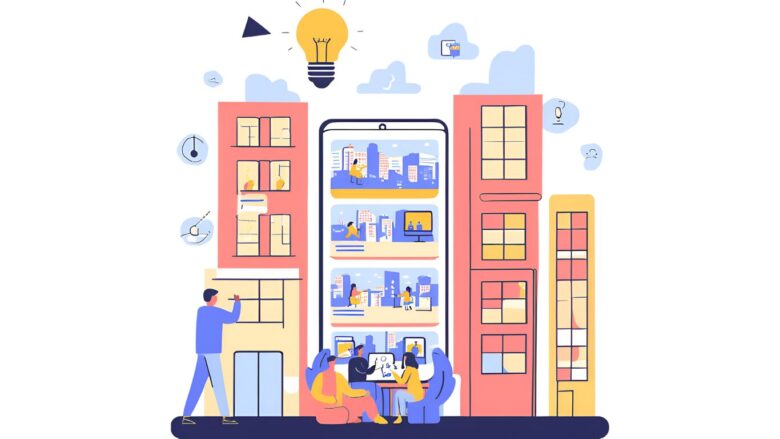
亡くなった方のTwitterアカウントは、ご遺族などが手続きをしない限り、基本的にはそのままの状態でインターネット上に残り続けます。FacebookやInstagramにあるような、故人を偲ぶための「追悼アカウント」といった機能は、現在のX(旧Twitter)にはありません。
もし、ご遺族が故人のアカウントの削除を希望される場合は、運営に依頼して削除してもらうことが可能です。そのための特別な手続きが用意されています。
具体的な方法としては、Xのヘルプセンターに設置されている専用の問い合わせフォームから申請します。「アカウント所有者が亡くなられた場合」といった趣旨の項目を選択し、故人のアカウント情報や、申請者と故人との関係などを入力して依頼します。
この手続きの注意点として、申請の際に、依頼者がご遺族であることを証明するための公的な書類(例:死亡証明書のコピー)や、申請者ご自身の身分証明書のコピーなどの提出を求められることが挙げられます。これは、第三者がなりすまして他人のアカウントを削除することを防ぐための、厳格な本人確認プロセスです。
書類の準備など、手続きにはある程度の時間と手間がかかりますが、故人のプライバシーを守るためにも、削除を希望される場合はこの方法をご検討ください。
インスタ アカウント削除と同様の手順との違い
X(旧Twitter)とInstagramのアカウント削除は、大まかな流れこそ似ていますが、操作画面や細かな仕様にいくつかの違いが見られます。
まず共通点として、どちらのサービスも設定メニューから削除手続きを開始し、申請後30日間はアカウントが完全に消えるのではなく、「停止」や「無効化」といった状態になります。この30日の猶予期間中に再度ログインすれば、アカウントを元通りに復活させることが可能です。また、スマートフォンのアプリをアンインストールしただけでは、アカウントは削除されない点も同じです。
一方、最も大きな違いは操作を行う画面にあります。InstagramはFacebookと同じMeta社が運営しているため、「アカウントセンター」という共通の管理画面から削除手続きを行うのが基本です。これに対し、Xは独自の「設定とプライバシー」メニューから手続きを進めます。そのため、Instagramの削除経験がある方でも、Xでは少し操作に戸惑うかもしれません。
また、機能面での違いとして、Instagramには亡くなった方のアカウントを「追悼アカウント」として残す機能がありますが、現在のXにはこの機能は存在しません。このように、運営会社が異なるため、細かい部分での思想や仕様に違いがあることをご理解ください。
twitter アカウント 削除 パスワード 忘れた 知恵袋で見つかる情報の信頼性について
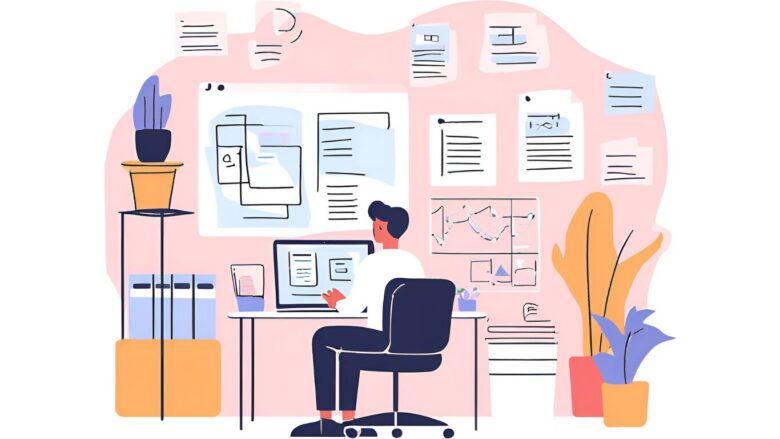
パスワードを忘れてTwitterアカウントを削除したい場合、Yahoo!知恵袋などのQ&Aサイトで情報を探す方もいらっしゃるでしょう。こうしたサイトの情報は、同じ悩みを持つ人の実体験として参考になる点はありますが、その信頼性については慎重に判断する必要があります。
知恵袋で見つかる情報は、あくまで一般のユーザーが善意で回答した個人の経験談です。そのため、情報が古かったり、回答者の勘違いや記憶違いによって内容が不正確であったりする可能性が否定できません。特にTwitterのようなWebサービスは、頻繁に仕様が変更されます。数年前に有効だった方法が、現在では全く通用しないということも珍しくないのです。
メリットとして、公式ヘルプでは分かりにくい部分を別の視点から解説してくれていたり、思わぬ解決のヒントが得られたりすることもあります。しかし、デメリットとして、誤った情報に基づいて操作してしまい、問題がさらに複雑化する危険性もございます。
したがって、知恵袋の情報はあくまで「参考意見」の一つとして捉えるのが賢明です。最終的な操作は、必ずX(旧Twitter)の公式サイトや公式ヘルプセンターで案内されている正規の手順に沿って行ってください。パスワードの再設定といった重要な操作を、非公式サイトで行うことは絶対に避けるようにしましょう。
🎉 今なら最大1000Pが当たるスクラッチキャンペーン実施中!✨

スキマ時間でらくらくアンケート回答!
1ポイント1円相当として、銀行振込みやギフト券、他社のポイントに交換することができます。
twitterアカウント削除でパスワードを忘れた場合の対処法まとめ
- Twitterアプリや公式サイトでは設定済みパスワードを直接確認する機能は提供されていない
- ブラウザのパスワードマネージャーやスマートフォンの設定から保存済みパスワードを確認できる可能性がある
- パスワード再設定にはアカウント登録時のメールアドレスまたは電話番号が必要である
- ログイン画面の「パスワードをお忘れですか?」から再設定手続きを開始できる
- 認証コードは登録済みメールアドレスかSMSで受信する必要がある
- 登録情報が使えない場合はヘルプセンターへの問い合わせが必要だが解決は困難である
- アカウント削除には必ずパスワード入力が必須となる
- アカウントが凍結・ロック状態では削除手続きができない
- 外部連携アプリが削除を妨げる場合があるため事前解除が推奨される
- iPadでエラーが出る場合はアプリ更新や再起動、ブラウザからの操作を試す
- 故人のアカウント削除には死亡証明書などの公的書類提出が必要である
- 放置アカウントは6か月以上ログインがないと削除される可能性がある
- アプリのアンインストールだけではアカウントは削除されない
- 知恵袋などの非公式情報は参考程度に留め公式手順に従うべきである
- 削除申請後30日間は復活可能な猶予期間が設けられている
「また同じパスワードを忘れてアカウントにアクセスできなくなったらどうしよう…」
パスワードの再設定を繰り返したり、複数のSNSアカウントを管理していると、どのサービスにどのパスワードを設定したか分からなくなってしまいますよね。実際、今回のようなトラブルを経験すると、デジタル管理だけでは端末の故障や紛失時に全てのログイン情報を失うリスクがあることに気づかされます。そんな不安を解消するのが、アナログながら確実な「パスワード帳」です。
ノートライフのパスワード帳なら、90個ものアカウント情報を整理して記録でき、5色に分かれたページでSNS、ショッピング、金融機関などカテゴリー別に管理できます。A5サイズで持ち運びやすく、良質な国産ビニールカバー付きなので長期保管にも適しています。デジタルツールが使えない状況でも確認できるため、今後同じような問題で困ることがなくなります。
🎉 今なら最大1000Pが当たるスクラッチキャンペーン実施中!✨

スキマ時間でらくらくアンケート回答!
1ポイント1円相当として、銀行振込みやギフト券、他社のポイントに交換することができます。
関連記事

























